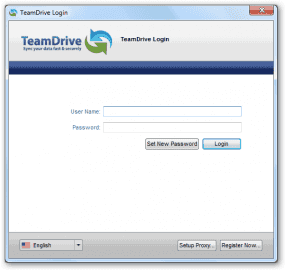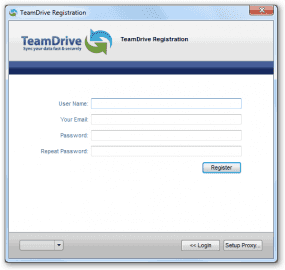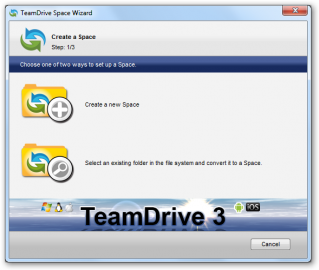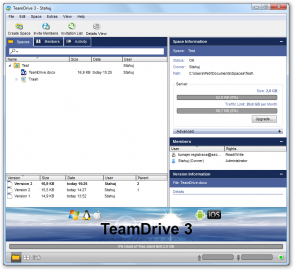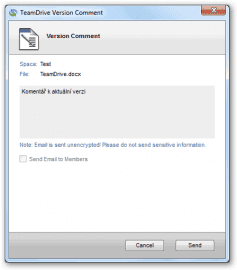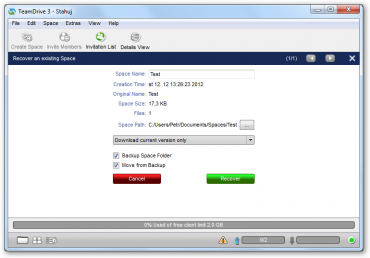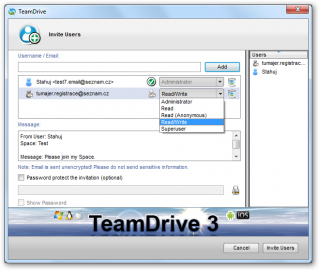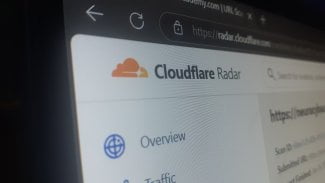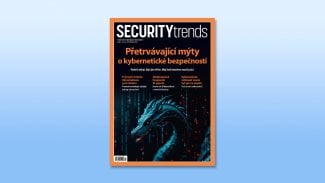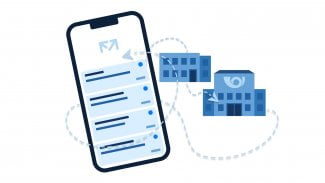Synchronizace obsahu adresářů a zálohování souborů prostřednictvím internetu představuje poměrně elegantní řešení těchto důležitých úkolů. O tom svědčí poměrně velké množství různých online služeb, které jsou v této oblasti k dispozici. Vedle řešení velkých firem, jako je Google Drive, Microsoft SkyDrive nebo Dropbox, se často setkáváme i s méně známými službami.
Obecně od služeb tohoto typu požadujeme snadnou ovladatelnost, zabezpečení uložených dat a dostatečný úložný prostor. Jak se s těmito požadavky vyrovnává služba TeamDrive a má šanci se prosadit v konkurenci výše uvedených produktů? Článek vás seznámí se způsobem použití klienta TeamDrive, který kompletně zajišťuje komunikaci lokálního počítače s online úložištěm, hlavními vlastnostmi a funkcemi tohoto produktu.
Instalace
Na Stahuj.cz je k dispozici instalační soubor pro OS Windows i Mac a na příslušné domovské stránce produktu jsou k dispozici také verze pro Linux a Android. Dále se budeme zabývat verzí pro Windows.
Proces instalace klienta probíhá standardním způsobem. Na začátku jsou k dispozici volby pro jazyk instalace, ale čeština zde bohužel chybí. Dále je nutné odsouhlasit licenční ujednání a zvolit umístění programu. Po ukončení procesu instalace je na pracovní ploše automaticky vytvořen zástupce pro spuštění klienta.
Zřízení účtu
Při prvním spuštění je zobrazeno okno pro přihlášení k účtu. Zde použijme tlačítko Regiser Now.
Okno pro přihlášení k účtu
Potom uvedeme uživatelské jméno, e-mailovou adresu a zvolíme heslo. Stiskem tlačítka Register je na uvedenou adresu odeslána zpráva s aktivačním odkazem.
Volba uživatelského jména a hesla
Vytvoření účtu dokončíme kliknutím na odkaz v e-mailu. Tím dojde k jeho aktivaci a v uživatelském rozhraní klienta můžeme vytvořit nový prostor pro správu a synchronizaci souborů.
Tvorba nového prostoru a volba složek pro synchronizaci
Nejprve je nutné v uživatelském rozhraní klienta vytvořit nový prostor, tj. zvolit složky pro synchronizaci. K tomu složí tlačítko Create Space v nástrojové liště, které spustí průvodce pro vytvoření nového prostoru. Jsou zde k dispozici dvě možnosti. Volba Create a new Space vytvoří nový adresář pro ukládání synchronizovaných souborů a volba Select an existing folder in the file system and convert it to a Space umožňuje volbu adresářů již existujících.
První okno průvodce pro tvorbu nového prostoru
Uživatelské rozhraní a činnost aplikace
Nově vytvořený prostor je zobrazen v uživatelském rozhraní klienta (v jeho hlavním okně). Nyní jsou veškeré soubory uložené v tomto prostoru automaticky synchronizovány s online úložištěm, případně dalšími připojenými počítači.
Hlavní okno klienta
Pravá část okna je vyhrazena pro informace o aktuálně zvoleném prostoru (Space information), jeho uživatelích (Members) a verzích souborů (Version Information).
Klient poskytuje vynikající prostředky pro správu verzí souborů. Jednotlivé verze souborů jsou po uložení zobrazovány ve spodní části okna. Samozřejmostí je pohodlné otevření jednotlivých verzí prostřednictvím nabídky pravého tlačítka myši, stahování požadovaných verzí z online úložiště pomocí hlavní nabídky (Space) nebo editace poznámek k jednotlivým verzím (Edit).
Okno pro editaci poznámek k aktuální verzi
Službu je možné využít také pro pohodlné zálohování souborů. Pro každý prostor je automaticky vytvořen "koš" (složka Trash) a odtud je možné běžným způsobem obnovit omylem smazané soubory. Navíc můžete využít funkci pro kompletní obnovu prostoru z online úložiště (hlavní nabídka: Space - Recover Space)
Okno pro obnovu prostoru
Aplikace běží na pozadí i po zavření hlavního okna a k hlavním funkcím můžete přistupovat prostřednictvím ikony v oznamovací oblasti nástrojové lišty Windows.
Týmová spolupráce
Služba maximálně podporuje týmovou spolupráci při tvorbě a úpravách souborů uložených v jednotlivých prostorech. Ke každému prostoru můžete přizvat další uživatele (tlačítko Invite Members v nástrojové liště) a jednotlivým uživatelům přidělit různá práva: Read/Write (právo editace souborů), Read (prohlížení souborů), Superuser (právo editace souborů a přizvání dalších uživatelů) a Administrator (maximální práva: editace a vymazání souborů, přizvání nebo odstranění uživatelů prostoru).
Okno pro přizvání dalších uživatelů k prostoru
V levém panelu je zobrazován seznam uživatelů, ze kterého můžete pohodlně vybírat spolupracovníky pro daný prostor. Pokud daný spolupracovník nemá dosud vytvořen účet, je možné uvést jeho e-mailovou adresu a na ní je odeslán e-mail s upozorněním a odkazem pro stažení aplikace TeamDrive.
Zabezpečení souborů a poskytovaná kapacita prostoru
Veškeré soubory jsou před uložením na server automaticky šifrovány algoritmem AES-256 a pro jednotlivé složky jsou generovány symetrické klíče, které zajišťují přístup pouze autorizovaným uživatelům dle jejich přiřazených práv.
Služba nabízí zdarma pouze 2GB prostoru. Rozšíření prostoru bez finančních nákladů je možné získat přizváním dalších uživatelů k libovolnému prostoru, který vytvoříte. Za každého uživatele, který se potom na službě registruje, získáte 250MB.
Závěr a hodnocení
Služba TeamDrive se svými funkcemi výrazně neodlišuje od dalších služeb podobného typu. Zdarma nabízí poměrně omezený prostor (2GB) v porovnání se službou Google Drive (5GB) nebo SkyDrive (7GB). Určitý hendikep představuje také absence češtiny v uživatelském rozhraní.
Na druhou stranu je nutné službu TeamDrive pochválit za pohodlnou a přehlednou správu verzí souborů, propracované nástroje pro spolupráci v jednotlivých týmech a přehledné uživatelské rozhraní klienta. Výše zmíněný hendikep omezeného prostoru je možné eliminovat právě při týmové práci, kdy za každého přizvaného uživatele získáte prostor navíc.